الالتزام بمواعيد الجلسات أمر جيّد، وبينما يتأخّر أو يتغيب عن الجلسات ومؤتمرات الفيديو الأشخاص الذين ليست مواعيدهم منظّمة، ففي الجهة الأخرى تجد الأشخاصَ المنظّمةٌ أوقاتهم يحضرون الجلسات والاجتماعات في مواعيدها بشكل دقيق، ولتحقيق ذلك، يُمكن استخدام مجموعة من منتجات جوجل بشكل مترابط.
إذ تعمل منتجات جوجل بشكل أفضل عندما تعمل بشكل مشترك مع منتجات جوجل أخرى لهذا فالهدف من هذه الصّفحة مدّك بمعلومات لتعرف كيف تستخدم جيميل، تقويم جوجل وجوجل مييت مع بعض بشكل احترافي.
هناك ربّما الملايين من الأشخاص الذين يستخدمون منتجات مثل جيميل وتقويم جوجل وجوجل مييت بشكل مستقلّ كلّ منتج عن الآخر. وبينما قد يتمّ مواجهة بعض العصوبات أو المشاكل عند استخدام كلّ منتج بشكل مستقلّ، فإنّ استخدام هذه التّطبيقات الثّلات بشكل متناسق يوفّرا وقتا ومجهودا كبيرَيْن ويُسهّل سير عملية التّوصّل ويوحي باحترافيّة كبيرة.

استخدام جيميل، تقويم جوجل وجوجل مييت معا
يُمكن استخدام جيميل، تقويم جوجل وجوجل مييت مع بعض على النّحو الآتي:
- استلام دعوة لحضور جلسة والرّد عليها (جيميل)
- مراجعة وترقّب موعد الجلسة ورابط الانضمام لها (تقويم جوجل)
- الانضمام إلى الجلسة في الموعد (جوجل مييت)
قبل البدء في الشّرح، وحتى تسير الأمور بالطّريقة الصّحيحة، يجب استخدام نفس حساب جوجل على جميع التّطبيقات في جميع الخطوات.
1- استلام دعوة لحضور الجلسة والرّدّ عليها (جيميل)
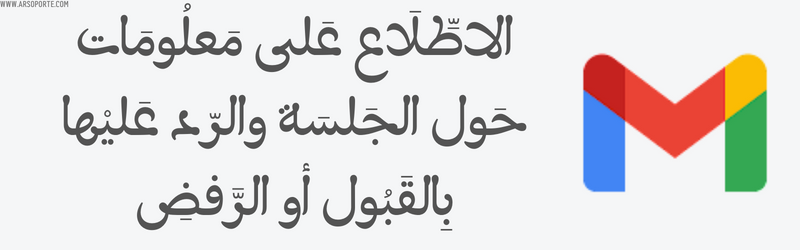
إذا تمّت دعوتك لحضور جلسة، ندوة أو مؤتمر، وتوصّلت برسالة عبر البريد الإلكتروني تدعوك إليها، فيُمكنك الرّدّ بأحد الخيارات الثّلاث، والتي هي:
- نعم (في حال كنت تفكّر في الحضور)
- لا (في حال لم تكن تفكّر في الحضور)
- ربّما (في حال لم تكن تعرف هل ستتمكّن من الحضور أم لا)
الآن، قد يتمّ طرح السؤال التّالي: كيف أعرف موعد اجتماع الفيديو الذي تمت دعوتي إليه؟
الأمر سهل، إذ بمجرّد وصول رسالة الدّعوة على بريدك الإلكتروني (جيميل)، يُمكنك الاطّلاع عليها، حيث ستجد هناك معلومات مفيدة حول الجلسة، من قبيل:
- اسم المرسِل الذي أرسل لك الدّعوة.
- عنوان البريد الإلكتروني للمرسل الذي أرسل لك الدّعوة.
- عنوان الجلسة التي تمّت دعوتك إليها.
- موعد الجلسة.
- قائمة المدعوّين (إذا سمح منظّم الجلسة بعرضها)
- خيارات الرّدّ على الدّعوة.
- وصف للجلسة يضمّ معلومات كتبها المنظِّم حولها.
- معلومات الانضمام للجلسة:
- رابط مباشر إلى جوجل مييت.
- أرقام هواتف للانضمام إلى الجلسة.
من خلال هذه المعلومات ستعرف هل سيكون بإمكانك الانضمام أم لا أم ربّما. وبعد أن تقرّر، يُمكنك اختيار الخيار المناسب الأفضل بين خيارات "هل تفكّر في الحضور". لكن المهمّ هو أن تختار خيارا للرّدّ على الدّعوة، إما "نعم" أو "لا" أو "ربّما".
في حال لم تختر واحدا من خيارات الدّعوة، فلن تتمكّن من الاستفادة من التناسق بين التّطبيقات الثّلاث.
2- مراجعة وترقّب موعد الجلسة ورابط الانضمام لها (تقويم جوجل)
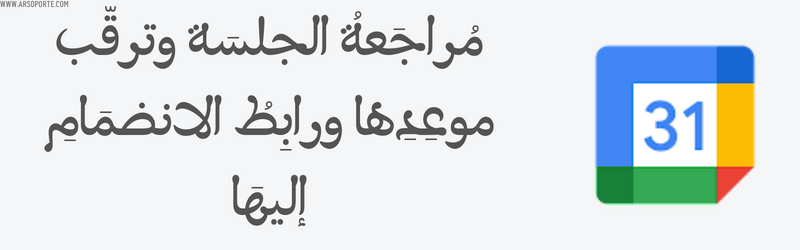
عند اختيار واحد من خيارات الرّدّ على الدّعوة -"نعم" أو "لا" أو "ربّما"- يتمّ تلقائيا إضافة الحدث إلى تقويم جوجل على نفس حساب جوجل لجيميل الذي تمّ التّوصل بالدّعوة عن طريقه.
يُمكنك -بعد الرّدّ على الدّعوة- الانتقال مباشرة إلى تقويم جوجل، حيث سيكون بإمكانك الاطّلاع على معلومات الحدث أو الاجتماع لتبقى على اطّلاع مستمرّ لتكون حاضرا في الموعد.
تظهر على تقويم جوجل نفس المعلومات تقريبا التي تمّ التّوصّل بها على رسالة الدّعوة على البريد الإلكتروني، ومعظمها كالآتي:
- عنوان الجلسة التي تمّت دعوتك إليها.
- موعد الجلسة.
- قائمة المدعوّين (إذا سمح منظّم الجلسة بعرضها)
- وصف للجلسة يضمّ معلومات كتبها المنظِّم حولها.
- معلومات الانضمام للجلسة:
- رابط مباشر إلى جوجل مييت.
- أرقام هواتف للانضمام إلى الجلسة.
عندما يحين موعد الجلسة، يُمكنك الانتقال إليها باستخدام رابط جوجل مييت بالنّقر على الزّرّ الأزرق "الانضمام عبر Google Meet"
3- الانضمام إلى الجلسة في الموعد (جوجل مييت)

بما أنه حان موعد الجلسة، ونقرت على رابط الانضمام عبر جوجل مييت فستنتقل إلى صفحة الانضمام إلى الجلسة.
تضمّ صفحة الانضمام إلى الجلسة معلومات وخيارات عديدة، لكن ما يُهمّنا منها قبل النّقر على زرّ "طلب الانضمام
- مراجعة جودة المايكروفون والتّحكّم في تشغيله أو تعطيله. (يُمكن التّحكّم به بعد الانضمام إلى الجلسة أيضا)
- مراجعة الكاميرا وجودة الصّورة والتّحكّم في تشغيلها أو عدم تشغيلها. (يُمكن التّحكّم بها بعد الانضمام إلى الجلسة أيضا)
بعد مراجعة المايكروفون والكاميرا، يُمكن النّقر على طلب الانضمام. وبعد النّقر على طلب الانضمام إلى الجلسة يجب الانتظار إلى حين موافقة منظّم الجلسة على طلب انضمامك إليها.
بعد موافقة المنظّم على طلبك، ستجد نفسك على الجلسة.
يُمكن الانضمام مباشرة إلى الجلسة عن طريق جوجل مييت دون الحاجة إلى العودة إلى تقويم جوجل في حال كنت تعرف الموعد بشكل مسبق، حيث يُمكنك أيجاد الرّابط على الصّفحة الرّئيسيّة لجوجل مييت، شريطة تسجيل الدّخول إلى جوجل مييت باستخدام نفس حساب جوجل.
في بعض الحالات -عند النّقر على رابط الانضمام-، يتمّ الانضمام إلى الجلسة بشكل تلقائي ودون الحاجة إلى طلب الانضمام والموافقة عليه.
هذه صفحة مفيدة لخبراء منتجات جوجل، ابتداء من المستوى الفضّيّ. إذا كنت واحدا منهم يُرجى تطبيق هذه الإرشادات في الانضمام إلى جلسات خبراء المنتجات مع موظّفي جوجل وحتى لا يفوّتوا مواعيد الجلسة.
مصادر ومراجع:
كما قد يثير انتباهك الانتقال للآتي:
مقالة اكثر من رائعة 👍👍👍
ردحذفشكرا جزيلا لك أخي محمد الزّيّات على التّعليق الإجابي وعلى المرور الطّيّب.
حذفيسرّني توالجد ويسعدني كثيرا.
أطيب التّحيّات
كنز معلومات
ردحذفشكرا جزيلا لك اخي شريف على التّعليق الكريم.
حذفتسرّني زيارتك دائما :-)
السلام عليكم جزاك الله خير استاذ محمد انا لحد الان لم اعرف كيق اعمل ربط بين التقويم و وقوقل meet بحيث يكون يوصلني تذكير قبل اللقاء وفية الرابط الخاص باللقاء وشكرا لك
ردحذفوعليكم السّلام ورحمة الله تعالى وبركاته
حذفمرحبا صديقي يمن ان، كيف حالك اليوم؟
للرّبط بين تقويم جوجل وجول مييت وجيميل، من الضّروريّ أوّلا استخدام نفس حساب جوجل بينهما الثّلاثة. بمعنى لن يكون بالإمكان تحقيق الكفاءة في حال كان يتمّ الوصول إلى جيميل بحساب جوجل مختلف، والوصول إلى تقويم جوجل بحساب مختلف.
لهذا فإنّ أهمّ وأوّل خطوة في هذا هي استخدام نفس حساب جوجل.
هل تستخدم نفس حساب جوجل في الكل؟